哪些方面发生了变化?
文档交换和安全信息分发功能将从Study Connect迁移到SiteVault。机构现在将使用Veeva Site Connect,这是一个可以简化与申办方协作的新应用程序。
什么是Site Connect?
Site Connect是Veeva旗下的一款产品,由赞助商/CRO 所有,它允许赞助商和机构在一个平台上进行协作。
这种改变何时会发生?
这项变更将在计划于 2024 年 8 月 9 日发布的SiteVault 24R2 版本中生效。
这一变化是否会影响SiteVault eISF的使用?
不。机构可以继续像现在一样使用SiteVault eISF Site Connect可以连接到SiteVault eISF,以便与您的赞助商高效地交换文档。
您的机构在发布前需要做哪些准备?
为确保服务的连续性,所有目前使用Study Connect的机构应在 2024年8月9日 之前完成以下事项:
-
请将需要访问Site Connect 的所有研究团队成员名单发送给您的申办方。该名单至少应包括:
- 研究名称
- 名
- 姓
- 电子邮件
- 注明哪位用户是该研究的PI
- 注册并参加Site Connect 24R2 版本发布网络研讨会,了解更多信息。
- 请阅读以下 常见问题解答 。如有任何其他疑问,请联系 sitesuccess@veeva.com 。
- 请确保您的学习团队将 Site Connect帮助中心 添加到收藏夹。
24R2版本发布后会发生什么?
在 24R2 版本之后,所有由您的赞助商添加到Site Connect 的员工都将收到一封“欢迎使用Site Connect ”的电子邮件,其中包含一个链接,他们可以使用与访问SiteVault 相同的VeevaID用户名 访问Site Connect Connect。届时,所有Site Connect帮助内容都将在 Site Connect帮助中心 提供。
Site Connect预览视频
下面这段短视频预览了 24R2 Site Connect 的体验,该版本将于 2024 年 8 月 9 日生效。
Site Connect网络研讨会录像
观看下方视频,了解更多关键变化和后续步骤。
常见问题解答
如何确保我在 2024 年 8 月 9 日之前能够访问Site Connect ?
请将研究团队成员名单发送给您的申办方,名单应包含所有在Study Connect中积极交换文件并确认安全信函的研究团队成员。该名单应包括:
- 研究名称
- 名
- 姓
- 电子邮件
- 注明哪位用户是该研究的PI
所有获得Site Connect访问权限的研究团队成员将拥有相同的权限。请在 2024 年 8 月 9 日之前与您的申办方确认研究团队成员已在Site Connect中创建。24R2 版本发布后,请查看您的邮箱,您会收到一封 “欢迎使用Site Connect”的 电子邮件。
如果我同时进行多个由多个赞助商支持的关联研究该怎么办?
如果您正在开展多个关联研究,则需要与每个申办方建立Site Connect访问权限。请向每个申办方发送一份需要Site Connect访问权限的所有研究团队成员名单。该名单应包括:
- 研究名称
- 名
- 姓
- 电子邮件
- 注明哪位用户是该研究的PI
在 2024 年 8 月 9 日之前,请与您的赞助商确认研究团队成员是否已在Site Connect中创建。
如果我对这些变更有任何疑问,应该联系谁?
- 在 2024 年 8 月 9 日发布之前: 如有任何疑问,请联系机构 Solutions,邮箱地址为 sitesuccess@veeva.com 。
- 2024 年 8 月 9 日发布后: 请联系您的赞助商。
我在SiteVault Study Connect中当前关联的研究会发生什么情况?
已在SiteVault Study Connect中关联的研究将自动迁移到Site Connect。如果您希望向SiteVault eISF推送文档或从中提取文档,可以在研究级别将Site Connect连接到您的SiteVault 。
我还能继续访问SiteVault eISF吗?
是的,您可以像现在一样继续使用SiteVault eISF 。
我可以从SiteVault eISF访问Site Connect吗?
您可以使用 Vault选择器 在Site Connect和SiteVault之间切换。
如何将Site Connect连接到我的SiteVault eISF?
机构可以通过在Site Connect的研究主屏幕右上角选择 “连接到SiteVault” 来将SiteVault eISF连接到 Site Site Connect 。
- 选择 “连接到SiteVault” 。
- 输入您的 USN 并选择 “继续” 。您可以在SiteVault 的 “管理”> “机构” 选项卡中找到您的 USN。
- 在SiteVault中选择要与Site Connect中的研究关联的研究,然后选择 “继续” 。 注意: 该研究必须已存在于SiteVault中才会显示在列表中。
- 屏幕顶部会显示通知,提示您的SiteVault已连接到相应的研究。研究页面右上角也会显示 “已连接到SiteVault”的信息 。
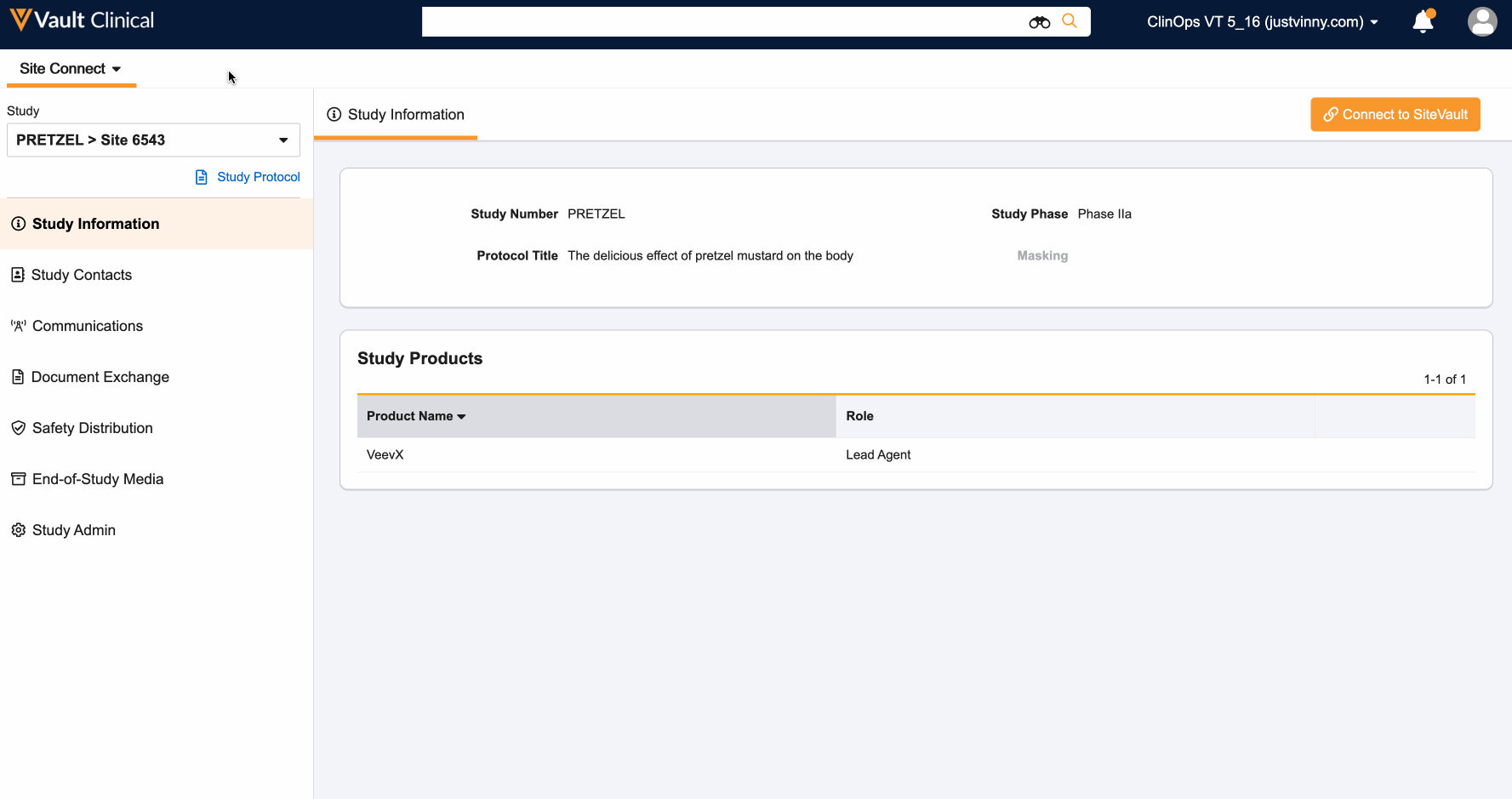
机构应该把USN放在哪里比较合适?
机构可以通过登录SiteVault并导航至 “管理”> “机构” 选项卡来查找其 USN。USN 将显示在“USN”列中。如果您在SiteVault中拥有多个机构的访问权限,请确保找到正确站点的 USN。
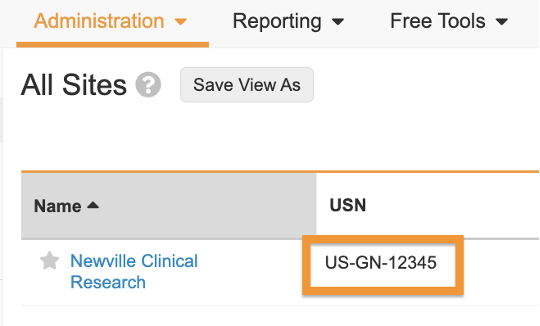
在 24R2 版本中,机构还可以在SiteVault的右上角找到其 USN(机构编号)。如果您在研究机构环境下操作,则 USN 将显示为“USN:不可用”。如果您在SiteVault中拥有多个机构的访问权限,请确保您在正确的机构环境下操作,以便显示正确的 USN。
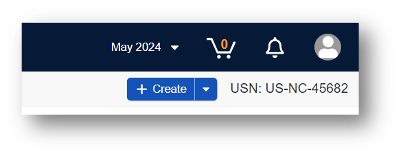
我如何才能知道Site Connect和SiteVault之间的连接已经建立?
完成SiteVault连接后,屏幕顶部会显示一条通知,提示您的SiteVault已连接到相应的研究。研究页面右上角也会显示 “已连接到SiteVault”的信息 。

在完成文档请求或发送其他文档时,如何使用SiteVault中管理的文档?
将Site Connect研究连接到SiteVault后,在Site Connect中执行文档操作时,将显示 “SiteVault文档”选项 卡。该选项卡会显示已上传到SiteVault eISF的、与适用研究对应的文档类型。
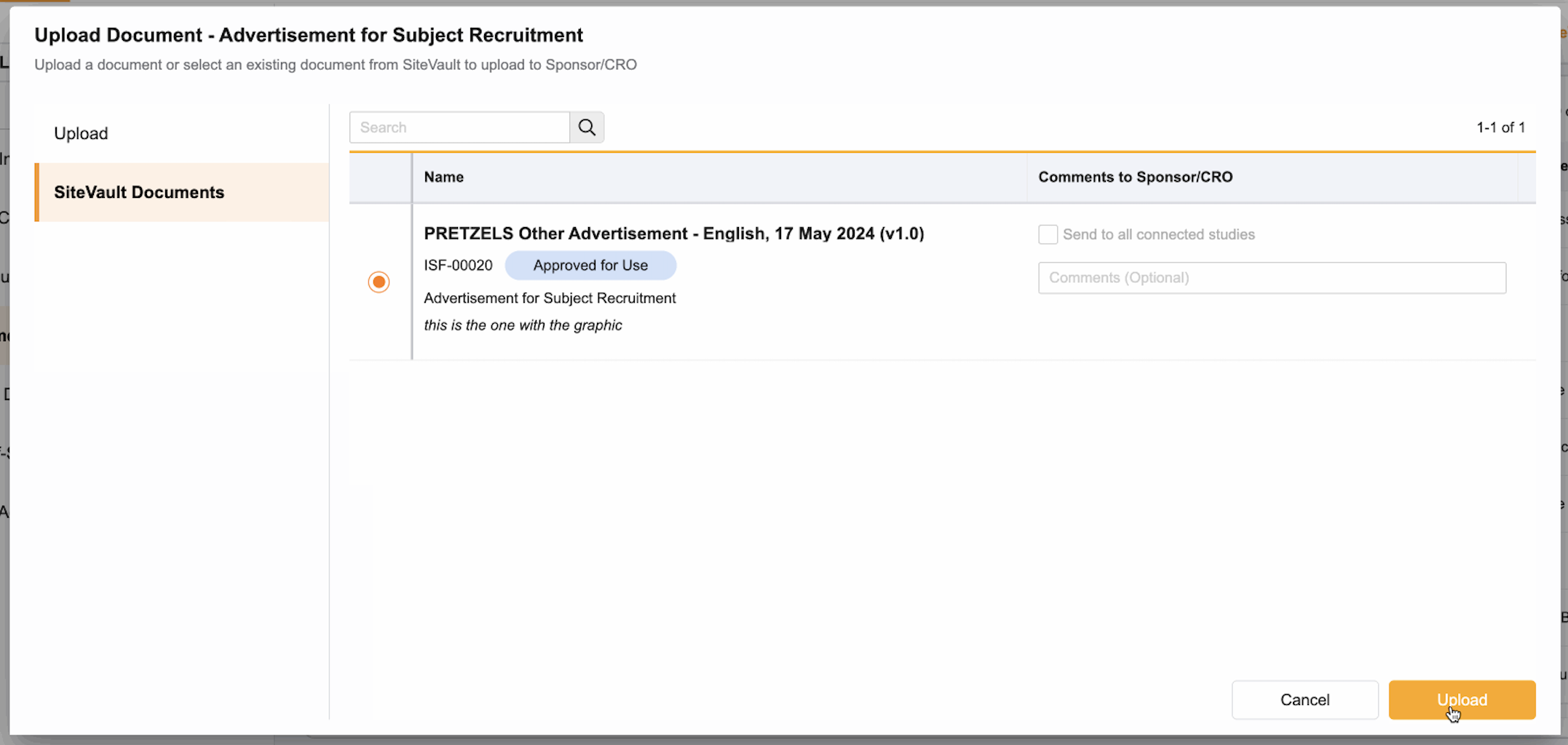
通过Site Connect发送和接收的文件是否会像现在一样,自动以“已从申办方/CRO 接收”的状态出现在SiteVault中?
Site Connect用户可以直接在Site Connect中手动将文档提交到SiteVault 。此 提交到SiteVault 的 操作也可以批量执行。文档提交到SiteVault后,其在SiteVault中的状态将显示为“已从申办方/CRO 接收”。
如果您希望申办方/CRO 也能手动将文件提交到SiteVault并从 SiteVault 上传文件,请前往Site Connect中相应研究的 “机构设置” 部分,并启用 “允许申办方/CRO 直接与SiteVault交换文件” 设置。启用后,申办方即可将文件直接提交到您的SiteVault并从SiteVault上传文件。 注意: 启用此设置的最终用户由申办方跟踪。如果该用户在Site Connect中被停用,则此复选框将自动取消选中。
通过Study Connect使用eCOA的研究将会受到什么影响?
所有使用ePRO的研究都将在 24R2 版本之前从Study Connect迁移到Site Connect 。访问 Veeva ePRO帮助中心 了解更多信息。
通过Study Connect使用eConsent的研究将会受到什么影响?
所有使用eConsent的研究都将根据具体情况进行管理。Veeva 的机构解决方案团队将与各机构逐一联系,讨论后续步骤。